발급된 SSL 인증서의 'CN,유효여부,인증기간,도메인,발급자' 등의 상세 정보 확인 방법 (crt,pem,pvk,key)
서버 인증서 발급 완료시, PEM(CRT) 파일이 기본 포함 첨부됩니다. 발급된 인증서의 모든 정보는, 인증서 파일 자체에 포함되어 있으므로, 파일 자체 정보를 확인하면 됩니다.
서버 인증서가 정상인지 유효한지 비교 확인하는 방법은, 아래중에 선택하여 확인 할수 있습니다. (다른 방법도 많지만 쉽게 확인 가능한)
■ 기본 : 마이페이지 ➜ 인증서관리 ➜ 주문번호(상세) ➜ 인증서정보 항목 : 상세보기
(도메인 정보 : DNS Name 항목 - 접속에 실제 사용되는 도메인은 CN 이 아닌, DNS Name 항목 기준)
(주문상세에서도 PEM 확인 가능)
(발급완료내역서 PDF 에 각 파일별 설명 포함 : .crt.pem 파일)
(CSR 자동생성 이용시 개인키(pvk) PEM 파일도 포함됨)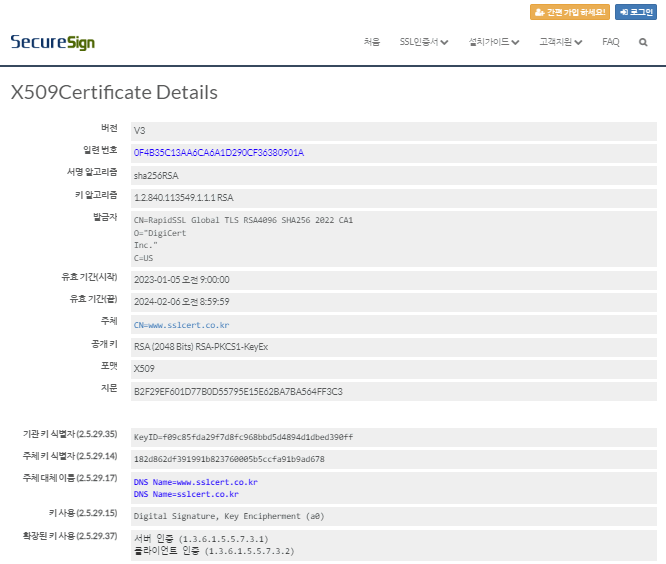
■ 선택 1. CRT 분석(디코드) 사이트에서 PEM 을 입력하여 상세 확인 가능
예)
https://www.sslcert.co.kr/tools/certificate-crt-decoder
https://www.sslshopper.com/certificate-decoder.html
https://www.sslchecker.com/certdecoder
https://decoder.link/ca_matcher
https://8gwifi.org/PemParserFunctions.jsp
■ 선택 2. Windows ➜ .crt 확장자로 변경 ➜ 윈도우 탐색기 ➜ 더블클릭하면 '인증서 상세 정보' 확인 가능
■ 선택 3. OpenSSL 명령어 ➜ 예) openssl x509 -in 서버인증서.crt.pem -text -noout
■ 선택 4. 서버인증서(crt pem) + 개인키(key pem) 매칭 여부 테스트
예)
https://www.sslshopper.com/certificate-key-matcher.html
https://decoder.link/matcher
■ 선택 5. (서버에 적용 완료 상태일때 1)
예) 온라인 접속 테스트
https://www.sslcert.co.kr/tools/online-check-ssl-installation
https://www.ssllabs.com/ssltest/
■ 선택 6. (서버에 적용 완료 상태일때 2)
예) 웹브라우저(크롬등) 에서 https:// 접속후, 웹브라우저 기능(자물쇠아이콘)의 '인증서 상세보기' 에서 확인 가능
■ 기타 (jks,pfx 파일 정보)
openssl, keytool 명령어로 확인 가능 (아래 가이드 참조)
https://www.sslcert.co.kr/guides/SSL-Certificate-Convert-Format
